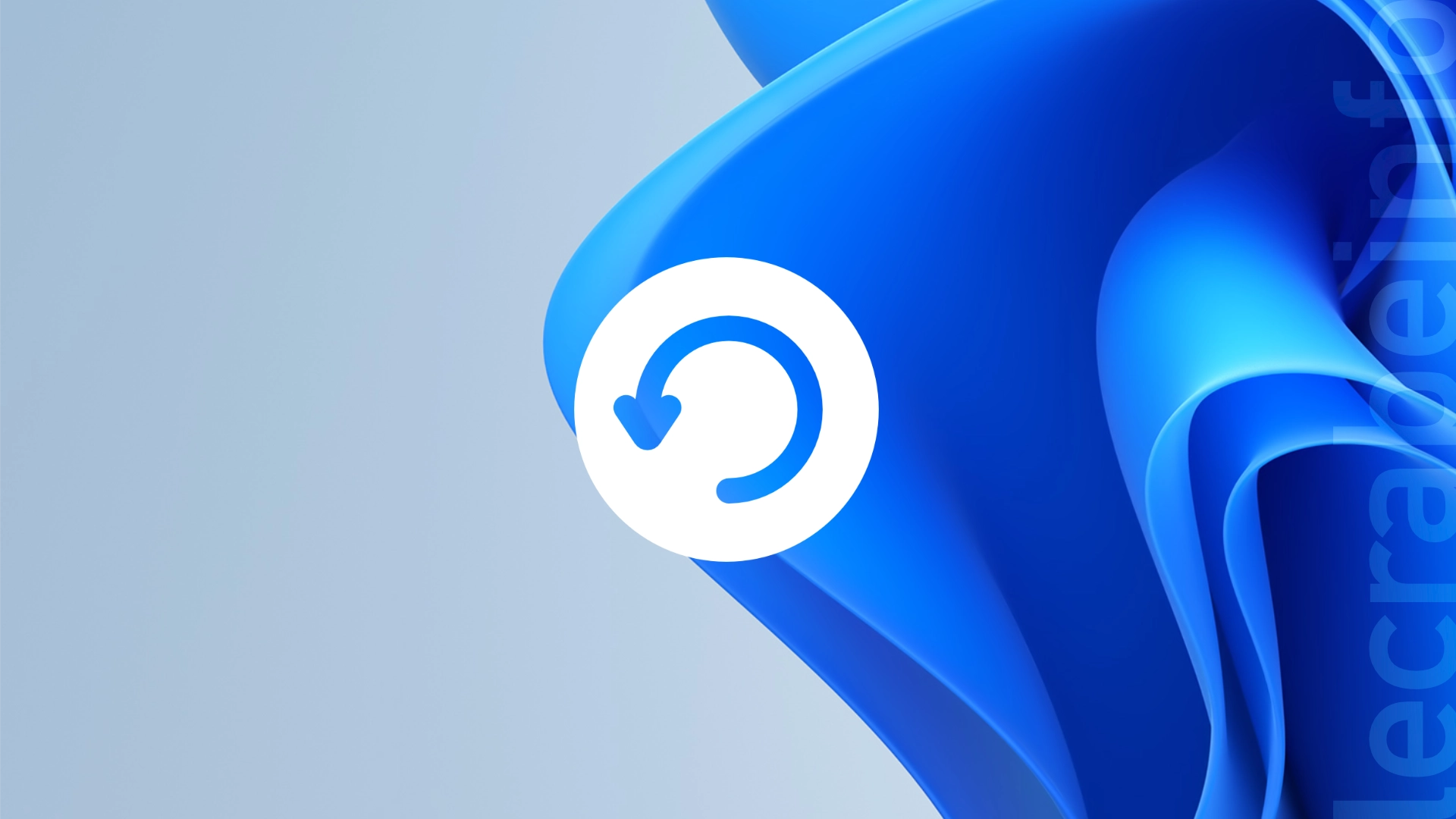Vous avez réparé Windows 11, mais les problèmes persistent ? Vous avez tenté de réinitialiser Windows 11 mais la réinitialisation a échoué ? Dans ce cas, votre dernière solution est de réinstaller Windows 11 proprement à l’aide d’une clé USB d’installation de Windows 11, pour repartir (vraiment) de zéro !
Contrairement à la réparation ou à la réinitialisation, une réinstallation propre (clean install) de Windows 11 permet de :
- Réinstaller Windows 11 à partir des fichiers d’installation présents sur la clé USB, sans dépendre de l’image système locale (qui peut être corrompue) ni d’un téléchargement via le cloud (qui peut ne pas être possible si votre connexion Internet est lente, instable ou limitée).
- Réinstaller Windows 11 sans les logiciels préinstallés par le fabriquant de votre ordinateur (le cas échéant).
- Formater et supprimer toutes les partitions du disque principal de votre PC (si vous le souhaitez).
- Avoir une solution de repli lorsque l’outil « Réinitialiser ce PC » de Windows 11 est en échec ou ne peut pas être lancé.
Dans ce tutoriel, nous allons voir étape par étape comment réinstaller Windows 11 proprement à l’aide d’une clé USB d’installation, pour repartir sur de bonnes bases !
Comment réinstaller Windows 11 proprement (clean install) ?
Étape 1 : créer une clé USB d’installation de Windows 11
Pour réinstaller Windows 11, vous devez d’abord créer une clé USB bootable contenant les fichiers d’installation du système d’exploitation de Microsoft, en utilisant de préférence l’outil de création de média de Windows 11.
Pour cela, suivez ce tutoriel :
Créer une clé USB d’installation de Windows 11Étape 2 : démarrer l’installeur de Windows 11
Une fois la clé USB d’installation de Windows 11 créée, vous devez démarrer votre PC dessus pour lancer l’installation.
Démarrer son PC à partir d’une clé USB ou d’un CD/DVDSi vous avez encore accès à Windows 11, le plus simple est de passer par les Paramètres :
-
Ouvrez les Paramètres -> Récupération.
-
Sous Démarrage avancé, cliquez sur le bouton Redémarrer maintenant.
-
Dans l’environnement de récupération Windows (WinRE), cliquez sur Utiliser un périphérique.
-
Dans la liste des périphériques, sélectionnez votre clé USB d’installation de Windows 11 pour redémarrer votre ordinateur à partir de celle-ci.
-
Au redémarrage, appuyez sur n’importe quelle touche de votre clavier pour démarrer depuis la clé USB.
-
L’installeur classique de Windows 11 s’ouvre.
-
Passez à l’étape 3.
Étape 3 : réinstaller Windows 11
Une fois l’installeur lancé, suivez les étapes ci-dessous pour configurer correctement la réinstallation de Windows 11 :
-
Sélectionnez la langue à installer, ainsi que le format de l’heure et de la device, puis cliquez sur Suivant.
-
Sélectionnez une disposition de clavier puis cliquez sur Suivant.
-
Sélectionnez Installer Windows 11, cochez la case J’accepte que tout soit supprimé, y compris les fichiers, les applications et les paramètres, puis cliquez sur Suivant.
-
À la fenêtre « Clé de produit », selon votre situation :
- vous avez un PC de marque avec Windows 11 pré-installé : vous n’avez pas cette fenêtre. L’installeur lit automatiquement la clé de produit Windows 11 présente dans la carte mère de l’ordinateur.
- vous possédez une clé de produit Windows 11, 10, 8.1 ou 7 : saisissez votre clé de produit.
- votre PC dispose d’une licence numérique Windows 11 obtenue après avoir fait la mise à niveau de Windows 10 vers Windows 11. Cliquez sur « Je n’ai pas de clé de produit (Product Key) » : Windows 11 s’activera automatiquement une fois l’installation terminée.
-
Si la fenêtre « Sélectionner une image » s’affiche, sélectionnez l’édition de Windows 11 (Famille ou Professionnel) correspondant à celle installée sur votre machine.
-
Acceptez les termes du contrat de licence.
-
L’installeur affiche ensuite toutes les partitions de tous les disques de votre ordinateur.
Commencez par identifier le disque sur lequel Windows 11 est installé. Sélectionnez ensuite la partition « Principale » (généralement, c’est la partition la plus volumineuse) qui se trouve à l’intérieur, puis cliquez sur Suivant.
Note : en procédant ainsi, l’installeur va installer une toute nouvelle copie de Windows 11 sur le disque et la partition sélectionnée. Il va aussi sauvegarder tous les fichiers de votre précédente installation de Windows 11 dans un dossier C:\Windows.old. Vous pourrez y récupérer (si besoin) vos fichiers personnels après l’installation. Ne tardez pas car le dossier Windows.old est automatiquement supprimé 30 jours après l’installation de Windows 11.Info : vous avez également la possibilité de supprimer toutes les partitions du disque puis d’installer Windows 11 sur l’espace disque non alloué. C’est une opération très risquée car vous pourriez supprimer par erreur une partition provenant d’un autre disque (disque dur, SSD, carte SD, clé USB…). Ne faites ceci que si vous êtes sûr de vous ! -
Enfin, cliquez sur le bouton Installer pour démarrer la réinstallation de Windows 11.
-
Patientez pendant l’installation de Windows 11.
-
Après la réinstallation de Windows 11, suivez les instructions du premier démarrage pour configurer votre système.
-
Connectez-vous avec votre compte utilisateur et voilà : votre PC Windows 11 a bien été réinstallé !